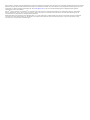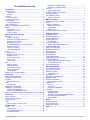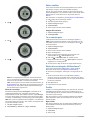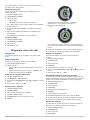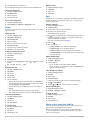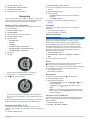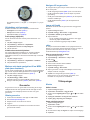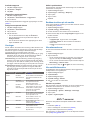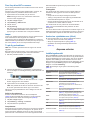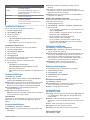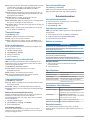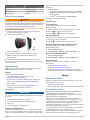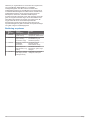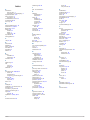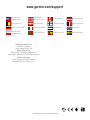fēnix
™
Användarhandbok
Augusti 2012 190-01507-39_0A Tryckt i Taiwan

Med ensamrätt. I enlighet med upphovsrättslagarna får den här handboken inte kopieras, helt eller delvis, utan ett skriftligt godkännande från Garmin. Garmin
förbehåller sig rätten att ändra eller förbättra sina produkter och att förändra innehållet i den här handboken utan skyldighet att meddela någon person eller
organisation om sådana ändringar eller förbättringar. Gå till www.garmin.com om du vill ha aktuella uppdateringar och tilläggsinformation gällande
användningen av den här produkten.
Garmin
®
, Garmin-logotypen och TracBack
®
är varumärken som tillhör Garmin Ltd. eller dess dotterbolag och är registrerade i USA och i andra länder.
ANT+™,
BaseCamp™
,
chirp™
, fēnix™, Garmin Connect™,
GSC™
och tempe™ är varumärken som tillhör Garmin Ltd. eller dess dotterbolag. De här
varumärkena får inte användas utan skriftligt tillstånd från Garmin.
Bluetooth
®
-märket och logotyperna ägs av Bluetooth SIG, Inc. och all användning av sådana märken från Garmin är licensierad. Mac
®
är ett registrerat
varumärke som tillhör Apple Computer Inc. Windows
®
är ett registrerat varumärke som tillhör Microsoft Corporation i USA och andra länder. Övriga
varumärken och varunamn tillhör respektive ägare.

Innehållsförteckning
Introduktion.................................................................... 1
Komma igång............................................................................. 1
Ladda enheten...................................................................... 1
Knappar................................................................................. 1
Sensorer.................................................................................... 1
Visa sensordata.................................................................... 1
Sätta på sensorläge.............................................................. 2
Söker satelliter........................................................................... 2
Stoppa GPS-enheten............................................................ 2
Ta en vandringstur..................................................................... 2
Skicka din vandringstur till BaseCamp™................................... 2
Profiler........................................................................................ 2
Byta profiler........................................................................... 2
Skapa en egen profil............................................................. 3
Ta bort en profil..................................................................... 3
Waypoints, rutter och spår .......................................... 3
Waypoints.................................................................................. 3
Skapa en Waypoint............................................................... 3
Söka efter en waypoint efter namn....................................... 3
Navigera till en waypoint....................................................... 3
Redigera en waypoint........................................................... 3
Öka träffsäkerheten för en waypointposition......................... 3
Beräkna en waypoint............................................................. 3
Ta bort en waypoint............................................................... 4
Ta bort alla waypoints........................................................... 4
Rutter......................................................................................... 4
Skapa en rutt......................................................................... 4
Redigera namnet på en rutt.................................................. 4
Redigera en rutt.................................................................... 4
Visa en rutt på kartan............................................................ 4
Ta bort en rutt........................................................................ 4
Vända en rutt......................................................................... 4
Spår........................................................................................... 4
Spela in ett spår.................................................................... 4
Spara aktuellt spår................................................................ 4
Visa detaljer om spåret......................................................... 4
Rensa aktuellt spår............................................................... 4
Ta bort ett spår...................................................................... 4
Sända och ta emot data trådlöst................................................ 4
Navigering...................................................................... 5
Navigera till en destination......................................................... 5
Navigera med Sight 'N Go......................................................... 5
Kompass.................................................................................... 5
Kalibrera kompassen............................................................ 5
Karta.......................................................................................... 5
Söka på karta........................................................................ 5
Navigera med TracBack®.......................................................... 5
Höjdmätare och barometer........................................................ 6
Ändra plottyp (höjdprofil)....................................................... 6
Kalibrera barometrisk höjdmätare......................................... 6
Markera och starta navigation till en MÖB-plats (man överbord) 6
Geocache........................................................................ 6
Hämta geocache........................................................................ 6
Navigera till en geocache........................................................... 6
Logga ett försök......................................................................... 6
chirp........................................................................................... 6
Hitta en geocache med en chirp........................................... 6
Tillämpningar................................................................. 6
Klocka........................................................................................ 6
Ställa in larmet...................................................................... 6
Starta nedräkningstimern...................................................... 6
Använda stoppuret................................................................ 7
Lägga till en anpassad tidszon.............................................. 7
Redigera en anpassad tidszon.............................................. 7
Varningar................................................................................... 7
Ställa in positionslarm........................................................... 7
Beräkna storleken på ett område............................................... 7
Visa almanackorna.................................................................... 7
Visa satellitinformation............................................................... 7
Simulera en position.............................................................. 7
ANT+™-sensorer........................................................... 7
Para ihop dina ANT+-sensorer.................................................. 8
tempe......................................................................................... 8
Ta på dig pulsmätaren............................................................... 8
Ställa in dina pulszoner......................................................... 8
Om pulszoner........................................................................ 8
Träningsmål.......................................................................... 8
Använd en cykeltaktsensor (tillval)............................................. 8
Anpassa enheten........................................................... 8
Inställningsöversikt..................................................................... 8
Anpassa huvudmenyn............................................................... 9
Anpassa datasidorna................................................................. 9
Systeminställningar.................................................................... 9
Om UltraTrac......................................................................... 9
Kompassinställningar................................................................. 9
Ställa in den nordliga referensen.......................................... 9
Höjdmätarinställningar............................................................... 9
Ställa in enhetssignaler.............................................................. 9
Bildskärmsinställningar.............................................................. 9
Kartinställningar......................................................................... 9
Spårinställningar........................................................................ 9
Tidsinställningar....................................................................... 10
Ändra måttenheterna............................................................... 10
Inställningar för positionsformat............................................... 10
Träningsinställningar................................................................ 10
Ställa in din användarprofil för träning................................. 10
Om Idrottare hela livet......................................................... 10
Geocacheinställningar............................................................. 10
Enhetsinformation....................................................... 10
Visa enhetsinformation............................................................ 10
Uppdatera programvaran......................................................... 10
Skötsel av enheten.................................................................. 10
Rengöra enheten................................................................ 10
Specifikationer......................................................................... 10
Pulsmätare - Specifikationer.................................................... 10
Batteriinformation..................................................................... 10
Batteri för pulsmätare............................................................... 11
Byta pulsmätarens batteri................................................... 11
Datahantering.......................................................................... 11
Filtyper................................................................................ 11
Ta bort filer.......................................................................... 11
Koppla bort USB-kabeln...................................................... 11
Felsökning................................................................................ 11
Låsa knapparna.................................................................. 11
Återställa enheten............................................................... 11
Återställa enheten till fabriksinställningarna........................ 11
Rensa alla givardiagramdata?............................................ 11
Mer information................................................................... 11
Bilaga............................................................................ 11
Registrera enheten.................................................................. 11
Programlicensavtal.................................................................. 11
Beräkning av pulszon............................................................... 12
Index..............................................................................13
Innehållsförteckning i


Introduktion
VARNING
Rådgör alltid med en läkare innan du påbörjar eller ändrar ett
motionsprogram.
I guiden Viktig säkerhets- och produktinformation, som
medföljer i produktförpackningen, finns viktig information och
produktvarningar.
Komma igång
Första gången du använder enheten ska du utföra följande
uppgifter för att konfigurera enheten och lära dig de
grundläggande funktionerna.
1
Ladda enheten (sidan 1).
2
Registrera enheten (sidan 11).
3
Lär dig om sensordata och lägen (sidan 1).
4
Hämta satellitsignaler (sidan 4).
5
Ta en vandringstur (sidan 2).
6
Skapa en waypoint (sidan 3).
Ladda enheten
MEDDELANDE
Förhindra korrosion genom att torka av kontakterna och det
omgivande området noggrant innan du laddar eller ansluter till
en dator.
Enheten drivs av ett inbyggt litiumjonbatteri som du kan ladda i
ett vanligt vägguttag eller i en USB-port på datorn.
1
Anslut USB-änden av kabeln till nätadaptern eller en USB-
port på datorn.
2
Anslut nätadaptern till ett vanligt vägguttag.
3
Rikta den vänstra sidan av laddningsdockan
À
mot spåret på
enhetens vänstra sida.
4
Rikta den gångjärnsförsedda sidan av laddaren
Á
mot
kontakterna på enhetens baksida.
När du ansluter enheten till en strömkälla slås den på.
5
Ladda enheten helt.
Knappar
À
Välj för att sätta på/stänga av belysningen. Håll
nedtryckt om du vill slå på eller stänga av enheten.
Á
Välj för att bläddra genom datasidorna, alternativ och
inställningar.
Â
Välj för att bläddra genom datasidorna, alternativ och
inställningar.
Ã
Välj för att återgå till föregående skärm. Håll knappen
nedtryckt för att visa statussidan.
Ä
Orange
knapp
Välj om du vill öppna menyn för den aktuella
skärmen. Välj om du vill välja ett alternativ och
bekräfta ett meddelande. Håll knappen nedtryckt för
att markera en waypoint.
Visa statussidan
Du kan snabbt bläddra till denna sida för att se tidpunkt,
batteriets livslängd och statusinformation om GPS från en
annan sida.
Håll ned .
Anpassa piltangenterna
Du kan anpassa hållningsfunktionen för och . Denna
anpassning sparas med den aktiva profilen (sidan 2). Ett
exempel: om den marina profilen är aktive, kan du anpassa
hållningsfunktionen till att markera en plats där en man fallit
överbord (MOB).
1
Välj
den orange
knappen.
2
Välj Inställning >
System > Håll ned knapparna
.
3
Välj Håll upp eller Håll ned.
4
Välj ett alternativ.
Sensorer
Visa sensordata
Du kan snabbt få åtkomst till data i realtid för kompass-,
höjdmätar-, barometer- och temperatursensorerna. Det här
standardsensorläget kallas På begäran-läge i enhetens
sensorinställningar.
OBS! Dessa datasidor sätts automatiskt i standbyläge
(bevakning).
OBS!
Dessa data spelas inte in på enheten (
sidan 4).
1
Från sidan tidpunkt och datum väljer du eller .
Introduktion 1

2
Välj .
3
Välj .
4
Välj
.
OBS! Din kroppstemperatur påverkar temperaturmätaren.
För en så korrekt temperaturmätning som möjligt tar du bort
enheten från din handled och väntar 20-30 minuter.
TIPS:
För att köpa en tempe™
trådlös temperaturmätare, gå
till www.garmin.com. När du har tempe
ihopparad med fēnix
(
sidan 8), får du automatiskt riktiga temperaturavläsningar
utan att behöva ta av dig enheten.
Sätta på sensorläge
Standardsensorläget är läget På begäran, med vilket du får
snabb tillgång till kompass-, höjdmätar- barometer- eller
temperaturdata. Du kan även ställa in enheten i läget Alltid på
för att visa kontinuerliga sensordata. Du kan till exempel ställa
in enheten i höjdmätarläge och kontinuerligt övervaka höjddata.
OBS! Om du har en pulsmätare eller hastighets- och taktsensor
som är ihopparad med enheten, kan enheten visa löpande data
för puls eller hastighet och takt.
1
Välj den orange knappen.
2
Välj Inställning >
Sensorer > Läge > Alltid på
.
Söker satelliter
Innan du kan använda GPS-navigeringsfunktionerna, såsom
inspelning av ett spår, måste du få satellitmottagning.
Det kan vara så att enheten behöver fri sikt mot himlen för att
hämta satellitsignaler. Tid och datum ställs in automatiskt utifrån
GPS-positionen. Information om hur du justerar tid finns i
sidan 6.
Mer information om GPS finns på www.garmin.com/aboutGPS.
1
Håll nedtryckt för att sätta på enheten.
2
Välj språk (endast första gången).
3
Välj
den orange
knappen.
4
Välj
Starta GPS
.
5
Vänta medan enheten hämtar satelliter.
Stoppa GPS-enheten
1
Välj
den orange
knappen.
2
Välj
Stoppa GPS
.
Ta en vandringstur
Ladda enheten helt innan du tar en vandringstur (sidan 1).
OBS! Enheten startar automatiskt medan den laddas. Om du
inte laddar enheten innan du tar en vandringstur, håll ner för
att slå på enheten.
1
Välj den orange knappen.
2
Välj
Starta GPS
.
3
Vänta medan enheten hämtar satelliter.
4
Börja vandringsturen.
5
När du vill göra ett uppehåll eller pausa enheten från
spårning håller du > Pausa spår intryckt.
6
Håll ned >
Återuppta spår
och fortsätt vandra.
7
När du är klar håller du ned >
Spara spår
för att spara
uppgifterna om vandringsturen.
8
Om det behövs väljer du Ja för att stoppa GPS-enheten.
Skicka din vandringstur till BaseCamp™
Innan du kan skicka data till BaseCamp
, måste du hämta
BaseCamp till din dator (
www.garmin.com/basecamp).
Du kan se din vandringstur, andra spår och waypoints på din
dator.
1
Anslut din enhet till datorn med USB-kabeln (sidan 1).
Din enhet visas som en flyttbar enhet under Den här datorn
på datorer med Windows
®
och som en volym på skrivbordet
på datorer med
Mac
®
.
2
Start BaseCamp.
3
Följ instruktionerna på skärmen.
Profiler
Profiler är en samling inställningar som optimerar din enhet för
olika tillämpningsområden. Ett exempel: inställningarna och
vyerna skiljer sig när du använder enheten för vandring jämfört
med när du cyklar i bergen.
När du använder en profil och ändrar inställningar för datafält
eller måttenheter sparas de automatiskt som en del av den
aktuella profilen.
Byta profiler
När du byter aktiviteter kan du snabbt ändra inställningen för
den handhållna enheten till att passa aktiviteten genom att
ändra profilen.
1
Välj
den orange
knappen.
2
Välj
Profiler
.
3
Välj en profil.
2 Introduktion

Den valda profilen är nu den aktiva profilen. Alla ändringar du
gör sparas i den aktiva profilen.
Skapa en egen profil
Du kan anpassa dina inställningar och datafält för en viss
aktivitet eller resa.
1
Välj
den orange
knappen.
2
Välj Inställning >
Profiler
.
3
Välj ett alternativ:
• Välj en profil.
• Välj Skapa ny och välj sedan den nya profilen.
Den valda profilen är nu den aktiva profilen. Den föregående
profilen sparades.
4
Om det behövs väljer du
Ändra
och redigera namnet på
profilen.
5
Anpassa dina inställningar (sidan 8) och datafält för den
aktiva profilen.
Alla ändringar du gör sparas i den aktiva profilen.
Ta bort en profil
1
Välj
den orange
knappen.
2
Välj Inställning >
Profiler
.
3
Välj en profil.
4
Välj Ta bort >
Ja
.
Waypoints, rutter och spår
Waypoints
Waypoints är positioner som du spelar in och sparar på din
enhet.
Skapa en Waypoint
Du kan spara din aktuella position som en waypoint.
1
Håll ned den orange knappen.
2
Välj ett alternativ:
• För att spara en waypoint utan ändringar trycker du på
Spara.
• För att göra ändringar för din waypoint, välj Ändra
, gör
ändringar för waypoint och välj Spara
.
Söka efter en waypoint efter namn
1
Välj
den orange
knappen.
2
Välj Waypoints > Sök stavning.
3
Använd den orangefärgade
knappen
och för att mata in
tecken.
4
När du är klar väljer du _ >
Klar
.
Navigera till en waypoint
1
Välj
den orange
knappen.
2
Välj Starta GPS.
3
Vänta medan enheten hämtar satelliter.
4
Välj
den orange
knappen.
5
Välj Waypoints och välj en waypoint i listan.
6
Välj
Kör
.
Enheten visar tid till destinationen
À
, avstånd till
destinationen
Á
, och beräknad ankomsttid
Â
.
7
Välj för att se kompassidan.
De två pekmarkeringarna
Ã
fungerar som bäringspekare.
Den övre orange markeringen
Ä
visar i vilken riktning du är
på väg.
8
Rikta pekmarkeringarna mot den övre orange markeringen.
9
Fortsätt att gå i den riktningen tills du når destinationen.
Redigera en waypoint
Innan du kan redigera en waypoint, måste du skapa en
waypoint.
1
Välj den orange knappen.
2
Välj
Waypoints
.
3
Välj en waypoint.
4
Välj
Ändra
.
5
Välj ett alternativ att redigera t.ex. namnet.
6
Använd den orangefärgade knappen och för att mata in
tecken.
7
När du är klar väljer du _ >
Klar
.
Öka träffsäkerheten för en waypointposition
Du kan förfina en waypointposition för större noggrannhet. Vid
medelvärdesberäkning gör enheten flera avläsningar på samma
position och använder medelvärdet för större noggrannhet.
1
Välj
den orange
knappen.
2
Välj
Waypoints
.
3
Välj en waypoint.
4
Välj
Snittlig
.
5
Flytta dig till waypointspositionen.
6
Välj
Start
.
7
Följ instruktionerna på skärmen.
8
När säkerhetsgradstapeln når 100 % väljer du Spara.
Du uppnår bäst resultat om du samlar fyra till åtta exempel för
en waypoint och väntar minst 90 minuter mellan exemplen.
Beräkna en waypoint
Du kan skapa en ny position genom att projicera avstånd och
bäring från en markerad position till en ny position.
1
Välj
den orange
knappen.
2
Välj
Waypoints
.
3
Välj en waypoint.
4
Välj
Projekt
.
Waypoints, rutter och spår 3

5
Följ instruktionerna på skärmen.
Den projekterade waypointen sparas med ett standardnamn.
Ta bort en waypoint
1
Välj den orange knappen.
2
Välj
Waypoints
.
3
Välj en waypoint.
4
Välj Ta bort >
Ja
.
Ta bort alla waypoints
1
Välj den orange knappen.
2
Välj Inställning >
Nollställ > Waypoints > Ja
.
Rutter
En rutt är en sekvens med waypoints eller positioner som leder
dig till slutmålet.
Skapa en rutt
1
Välj
den orange
knappen.
2
Välj Rutter
> Skapa ny
.
3
Välj
Första punkt
.
4
Välj en kategori.
5
Välj den första punkten på rutten.
6
Välj Nästa punkt.
7
Upprepa steg 4-6 tills rutten är klar.
8
Välj
Klar
för att spara rutten.
Redigera namnet på en rutt
1
Välj
den orange
knappen.
2
Välj Rutter.
3
Välj en rutt.
4
Välj
Byt namn
.
5
Använd den orangefärgade
knappen
och för att mata in
tecken.
6
När du är klar väljer du _ >
Klar
.
Redigera en rutt
1
Välj
den orange
knappen.
2
Välj Rutter.
3
Välj en rutt.
4
Välj
Ändra
.
5
Välj en punkt.
6
Välj ett alternativ:
• Om du vill visa punkten på kartan väljer du Information.
• Om du vill ändra ordning på punkterna längs rutten väljer
du
Flytta uppåt eller Flytta nedåt
.
• Om du vill infoga en ytterligare punkt på rutten väljer du
Infoga.
Den nya punkten infogas före den punkt du ändrar.
• Om du vill ta bort punkten från rutten väljer du Ta bort.
Visa en rutt på kartan
1
Välj den orange knappen.
2
Välj
Rutter
.
3
Välj en rutt.
4
Välj Visa kartan.
Ta bort en rutt
1
Välj
den orange
knappen.
2
Välj
Rutter
.
3
Välj en rutt.
4
Välj Ta bort
> Ja
.
Vända en rutt
1
Välj
den orange
knappen.
2
Välj Rutter.
3
Välj en rutt.
4
Välj Vänd.
Spår
Ett spår av din väg spelas in. Spårloggen innehåller information
om punkter längs den inspelade vägen, bl.a. tid, position och
höjd för varje punkt.
Spela in ett spår
1
Välj
den orange
knappen.
2
Välj Starta GPS.
3
Vänta medan enheten hämtar satelliter.
4
Gå runt för att spela in ett spår.
Ditt avstånd och din tid visas.
5
Välj för att se upprepningen av datasidor inklusive data om
kompass, höjdmätare, stigning och hastighet, kartan samt
sidan med tidpunkt och datum.
Du kan anpassa datasidorna (sidan 9).
6
Håll ned .
7
Välj ett alternativ:
• Välj Pausa spår om du vill pausa spårningen.
• Välj Spara spår om du vill spara ditt spår.
• Välj Rensa spår för att ta bort spåret utan att spara.
• Välj Stoppa GPS om du vill stänga av GPS-enheten utan
att ta bort ditt spår.
Spara aktuellt spår
1
Välj den orange knappen.
2
Välj Spår
> Aktuellt
.
3
Välj ett alternativ:
• Om du vill spara hela spåret väljer du Spara.
• Om du vill spara en del av spåret väljer du Spara del och
väljer den del du vill spara.
Visa detaljer om spåret
1
Välj den orange knappen.
2
Välj Spår.
3
Välj ett spår.
4
Välj
Visa kartan
.
I början och slutet av spåret finns en markeringsflagga.
5
Välj > Information.
6
Använd och för att visa information om spåret.
Rensa aktuellt spår
1
Välj
den orange
knappen.
2
Välj Spår
> Aktuellt > Rensa
.
Ta bort ett spår
1
Välj
den orange
knappen.
2
Välj Spår.
3
Välj ett spår.
4
Välj Ta bort
> Ja
.
Sända och ta emot data trådlöst
För att kunna dela data trådlöst måste du befinna dig inom 3 m
(10 fot) från en kompatibel Garmin
®
enhet.
Din enhet kan sända och ta emot data när den ansluts till en
annan kompatibel enhet. Du kan dela waypoints, geocacher,
rutter och spår trådlöst.
4 Waypoints, rutter och spår

1
Välj
den orange
knappen.
2
Välj Dela data > Enhet till enhet.
3
Välj
Sänd eller Ta emot
.
4
Följ instruktionerna på skärmen.
Navigering
Du kan navigera till en rutt, ett spår, en waypoint, en geocache
eller en valfri sparad position i enheten. Med hjälp av kartan
eller kompassen kan du navigera till din destination.
Navigera till en destination
Du kan navigera till en destination med hjälp av kompassen
eller kartan (sidan 5).
1
Välj
den orange
knappen.
2
Välj
Starta GPS
.
3
Vänta medan enheten hämtar satelliter.
4
Välj
den orange
knappen.
5
Välj ett alternativ:
• Välj
Waypoints
.
• Välj Spår.
• Välj
Rutter
.
• Välj GPS-verktyg >
Koordinater
.
• Välj GPS-verktyg > Intressanta platser.
• Välj GPS-verktyg >
Geocacher
.
6
Välj ett mål.
7
Välj
Kör
.
Enheten visar tid till destinationen
À
, avstånd till
destinationen
Á
, och beräknad ankomsttid
Â
.
8
Välj för att se kompassidan.
De två pekmarkeringarna
Ã
fungerar som bäringspekare.
Den övre orange markeringen
Ä
visar i vilken riktning du är
på väg.
9
Rikta pekmarkeringarna mot den övre orange markeringen.
10
Fortsätt att gå i den riktningen tills du når destinationen.
Navigera med Sight 'N Go
Du kan peka med enheten på ett avlägset objekt, t.ex. ett
vattentorn, låsa enheten i den riktningen och sedan navigera till
objektet.
1
Välj
den orange
knappen.
2
Välj GPS-verktyg
> Sikta och kör
.
3
Peka de orangefärgade markeringarna på ramen mot ett
föremål.
4
Välj den orange knappen.
5
Välj ett alternativ:
• Välj
Ställ in kurs
för att navigera till det avlägsna
föremålet.
• Välj
Projekt (
sidan 3).
6
Navigera med kompassen (sidan 5) eller kartan
(sidan 5).
Kompass
Enheten har en kompass med tre axlar och automatisk
kalibrering.
• Kompassnavigation (sidan 3)
• Kompassinställningar (sidan 9)
Kalibrera kompassen
MEDDELANDE
Kalibrera den elektroniska kompassen utomhus. Stå inte nära
föremål som påverkar magnetfält, t.ex. bilar, hus eller
kraftledningar, eftersom det kan minska noggrannheten.
Din enhet kalibrerades på fabriken och enheten använder
automatisk kalibrering som standard. Om du upplever ett
onormalt kompassbeteende, t.ex. efter att ha rört dig långa
avstånd eller efter extrema temperaturändringar kan du
kalibrera kompassen manuellt.
1
Välj
den orange
knappen.
2
Välj Inställning >
Sensorer > Kompass > Kalibrera >
Start
.
3
Följ instruktionerna på skärmen.
Karta
betecknar din position på kartan. När du färdas förflyttas
ikonen och lämnar ett spårregister (spår) efter sig.
Waypointnamn och -symboler visas på kartan. När du navigerar
till en destination visas rutten med en linje på kartan.
• Kartnavigation (sidan 5)
• Kartinställningar (sidan 9)
Söka på karta
1
Medan du navigerar väljer du för att visa kartan.
2
Välj den orange knappen.
3
Välj ett eller flera alternativ:
• Välj
verktyget Panorera och välj
, , och för att
visa olika områden.
• Välj
Zoom och välj
och för att zooma in och ut i
kartan.
OBS! Om du vill avsluta eller ändra bläddringsläget för
kartan väljer du den orangefärgade knappen och väljer
sedan ett alternativ.
Navigera med TracBack
®
Medan du navigerar kan du navigera tillbaka till början av ditt
spår. Det är praktiskt när du behöver ta dig tillbaka till lägret
eller huvudleden.
1
Välj
den orange
knappen.
2
Välj Spår
> Aktuellt > TracBack
.
Navigering 5

Din aktuella position
À
, följ spår
Á
, och slutpunkt
Â
syns på
kartan.
Höjdmätare och barometer
Enheten innehåller en intern höjdmätare och barometer.
• På begäran-sensordata (sidan 1)
• Alltid på-sensordata (sidan 2)
• Höjdmätarinställningar (sidan 9)
Ändra plottyp (höjdprofil)
Du kan ändra det sätt som enheten plottar barometer- och
höjddata.
1
Välj den orange knappen.
2
Välj Inställning > Sensorer > Höjdmätare.
3
Välj Barometer- kurva eller Höjd Diagram.
4
Välj ett alternativ.
Kalibrera barometrisk höjdmätare
Din enhet kalibrerades på fabriken och enheten använder
automatisk kalibrering som standard. Du kan kalibrera
höjdmätaren manuellt om du känner till korrekt höjd och korrekt
lufttryck.
1
Välj den orange knappen.
2
Välj Inställning > Sensorer > Höjdmätare > Kalibrera.
3
Följ instruktionerna på skärmen.
Markera och starta navigation till en MÖB-
plats (man överbord)
Du kan spara en MÖB-plats och automatiskt navigera tillbaka till
den. Du kan anpassa hållningsfunktionen för tangenten eller
för snabb åtkomst till MOB-funktionen (sidan 1).
1
Välj den orange knappen.
2
Välj GPS-verktyg > MÖB > Start.
Kartsidan öppnas och rutten till MOB-positionen visas.
3
Navigera med kompassen (sidan 5) eller kartan (sidan 5).
Geocache
En geocache är som en gömd skatt. Geocaching är ett slags
skattjakt där du letar efter gömda föremål med hjälp av GPS-
koordinater som anslagits på internet av dem som gömt
geocachen.
Hämta geocache
1
Anslut enheten till datorn med hjälp av USB-kabeln.
2
Gå till www.opencaching.com.
3
Skapa ett konto om du ännu inte har ett.
4
Logga in.
5
Följ instruktionerna på skärmen för att hitta och hämta
geocacher till enheten.
Navigera till en geocache
Du navigerar till en geocache på samma sätt som du navigerar
till en annan plats.
• Gå till navigeringsavsnittet (sidan 5) för mer information.
• Gå till profilavsnittet (sidan 3) för att skapa en profil för
geocaching.
• Gå till geocacheinställningarna (sidan 10) för att anpassa
enhetens inställningar.
• Gå till datasidavsnittet (sidan 9) för att anpassa dina
datafältet.
Logga ett försök
När du har försökt att hitta en geocache kan du logga dina
resultat.
1
Välj
den orange
knappen.
2
Välj GPS-verktyg >
Geocacher > Logga försök
.
3
Välj
Hittade, Hittade ej eller Ej prövad
.
4
Välj ett alternativ:
• Om du vill börja navigera till en geocache som ligger
närmast dig väljer du Hitta nästa.
• Om du vill avsluta loggningen väljer du Klar.
chirp
En chirp är ett litet Garmin-tillbehör som programmeras och
lämnas i en geocache. Med din fēnix kan du hitta en chirp i en
geocache. Mer information om chirp finns i
chirpens
användarhandbok på
www.garmin.com.
Hitta en geocache med en chirp
1
Välj
den orange
knappen.
2
Välj Inställning >
Geocacher > chirp > På
.
3
Håll ned .
4
Välj
Starta GPS
.
5
Vänta medan enheten hämtar satelliter.
6
Välj den orange knappen.
7
Välj GPS-verktyg > Geocacher.
8
Välj en geocache och välj sedan chirp
för att visa chirp
detaljer medan du navigerar.
9
Välj Kör och navigera till geocachen (sidan 3).
När du är inom 10 m (32,9 fot) från geocachen som
innehåller en chirp visas ett meddelande.
Tillämpningar
Klocka
Ställa in larmet
1
Välj den orange knappen.
2
Välj Klocka
> Klocklarm > Lägg till larm
.
3
Använd den orangefärgade
knappen
och för att ställa
in tiden.
4
Välj
Signal, Vibration eller Signal och vibration
.
5
Välj
En gång, Varje dag eller Vardagar
.
Starta nedräkningstimern
1
Välj
den orange
knappen.
2
Välj Klocka
> Tidur
.
3
Använd den orangefärgade
knappen
och för att ställa
in tiden.
4
Om det behövs väljer du Signal och väljer en aviseringstyp.
5
Välj
Start
.
6 Geocache

Använda stoppuret
1
Välj
den orange
knappen.
2
Välj Klocka > Stoppur.
3
Välj
Start
.
Lägga till en anpassad tidszon
1
Välj den orange knappen.
2
Välj Klocka >
Andra tidszoner > Lägg till zon
.
3
Välj en tidszon.
Sidan med anpassad tidszon läggs till i upprepningen av sidor
(sidan 1).
Redigera en anpassad tidszon
1
Välj
den orange
knappen.
2
Välj Klocka
> Andra tidszoner
.
3
Välj en tidszon.
4
Välj ett alternativ:
• Om du vill ändra tidszonen väljer du Ändra zon.
• Om du vill anpassa namnet på tidszonen väljer du
Redigera etikett.
• Om du vill ta bort tidszonen från upprepningen av sidor
väljer du Ta bort >
Ja
.
Varningar
Du kan ställa in att enheten ska varna dig i olika situationer när
din uppmärksamhet på omgivningen och andra data är viktiga.
Det finns tre typer av varningar: händelsevarningar,
intervallvarningar och återkommande varningar.
Händelsevarningar: En händelsevarning aviserar dig en gång.
Händelsen är ett visst värde. Till exempel kan du ställa in
enheten på att varna dig när du når en viss höjd.
Intervallvarning: En intervallvarning aviserar dig varje gång
enheten är över eller under ett angivet intervall med värden.
Ett exempel: du kan ställa in enheten på att varna dig när din
puls ligger under 60 bpm (slag per minut) eller över 210 bpm.
Återkommande varning: En återkommande varning aviserar
dig varje gång enheten registrerar ett angivet värde eller
intervall. Du kan till exempel ställa in enheten på att varna
dig var 30:e minut.
Varningsnamn Varningstyp Beskrivning
Position Återkommande Se sidan 7.
Distans Händelse,
återkommande
Du kan ställa in ett intervall eller
ett anpassat avstånd från ditt
slutmål.
Tid Händelse,
återkommande
Du kan ställa in ett intervall eller
en anpassad tid från din
beräknade ankomsttid.
Höjd Händelse,
intervall,
återkommande
Du kan ställa in minimi- och
maximivärden för höjd. Du kan
också ställa in enheten på att
varna där när du stigit eller
sjunkit en viss höjd.
Navingerings-
ankomst
Händelse Du kan ställa in varningar för när
du når waypoints och slutmålet
för ett spår eller en rutt.
Tempo Räckvidd Du kan ställa in minimi- och
maximivärden för tempo.
Puls Räckvidd Du kan ställa in min.- och
maxpuls eller välja
zonförändringar (sidan 8).
Takt Räckvidd Du kan ställa in minimi- och
maximivärden för takt.
Batteri Händelse Du kan ställa in en varning för
låg batterinivå.
Ställa in positionslarm
Positionslarmen signalerar att du befinner dig inom ett definierat
avstånd från en viss plats.
1
Välj
den orange
knappen.
2
Välj Varningar
> Larmning > Skapa ny
.
3
Välj en plats.
4
Ange en radie.
5
Välj
Klar
.
Beräkna storleken på ett område
Innan du kan beräkna storleken på ett område måste du hämta
in satellitsignaler (sidan 2).
1
Välj
den orange
knappen.
2
Välj GPS-verktyg >
Areaberäkning
.
3
Gå runt utkanten av det område som du vill beräkna.
4
När du är klar väljer du den orangefärgade knappen för att
beräkna området.
5
Välj ett alternativ:
• Välj Spara spår
, ange ett namn och välj Klar
.
• Välj Ändra enheter för att konvertera området till en
annan enhet.
• Välj för att avsluta utan att spara.
Visa almanackorna
Du kan visa almanacksinformation för solen och månen och jakt
och fiske.
1
Välj
den orange
knappen.
2
Välj ett alternativ:
• Om du vill visa information om när solen och månen går
upp och ned väljer du GPS-verktyg
> Sol och måne
.
• Om du vill visa den bästa tiden för jakt och fiske väljer du
GPS-verktyg >
Jakt och fiske
.
3
Om det behövs väljer du eller för att visa en annan dag.
Visa satellitinformation
På satellitsidan visas din aktuella position, GPS-noggrannhet,
satellitpositioner och signalstyrka.
1
Välj
den orange
knappen.
2
Välj Starta GPS.
3
Välj
den orange
knappen.
4
Välj GPS-verktyg >
Satellit
.
5
Välj för att visa mer information.
Simulera en position
När du planerar rutter eller aktiviteter i ett annat område kan du
avaktivera GPS-funktionen och simulera en annan plats.
1
Välj den orange knappen.
2
Välj Inställning >
System > GPS-läge > Demoläge
.
3
Välj en plats.
4
Välj Kör
> Flytta till plats
.
ANT+™-sensorer
Enheten är kompatibel med följande trådlösa ANT+ tillbehör
(tillval).
• Pulsmätare (sidan 8)
• GSC™ 10 hastighets- och taktsensor (sidan 8)
• tempe
trådlös temperatursensor (
sidan 8)
Mer information om kompatibilitet och om att köpa fler sensorer
finns på http://buy.garmin.com.
ANT+™-sensorer 7

Para ihop dina ANT+-sensorer
Du bör starta pulsmätaren eller installera sensorn innan du kan
para ihop dem.
Att para ihop innebär att ansluta trådlösa ANT+ sensorer, till
exempel ansluta en pulsmätare till din Garmin enhet.
1
Flytta enheten inom räckhåll (3 m) för sensorn.
OBS!
Håll dig på minst 10 m avstånd från andra
ANT+
sensorer under ihopparningen.
2
Välj
den orange
knappen.
3
Välj Inställning >
ANT-sensor
.
4
Välj din sensor.
5
Välj
Ny sökning
.
När sensorn har parats ihop men din enhet ändrar sensorn
status från
Söker till Ansluten
. Sensordata visas i
upprepningen av datasidor eller i ett anpassat datafält.
tempe
tempe är en trådlös temperatursensor. Du kan ansluta sensorn
till en säkerhetsrem eller slinga där den utsätts för
omgivningens luft och därigenom tillhandahålla en konsekvent
källa till exakta temperaturdata. Du måste para ihop tempe
med
din enhet (
sidan 8) för att visa temperaturdata från tempe.
Ta på dig pulsmätaren
OBS! Om du saknar pulsmätare kan du hoppa över den här
uppgiften.
Bär pulsmätaren direkt på huden, precis under bröstet. Den ska
sitta tätt nog för att stanna på plats under hela aktiviteten.
1
Sätt fast pulsmätarmodulen
À
i remmen.
2
Fukta båda elektroderna
Á
på baksidan av pulsmätarens
rem för att skapa en ordentlig anslutning mellan ditt bröst och
sändaren.
3
Linda remmen runt bröstet och fäst remmens krok
Â
i öglan.
Garmin logotypen ska vara rättvänd.
4
Flytta enheten inom räckhåll (3 m) för pulsmätaren.
TIPS: Om pulsdata är fel eller inte visas kan du behöva dra
åt remmen på bröstet eller värma upp i 5-10 minuter.
När du har satt på pulsmätaren är den i viloläge och redo att
sända data.
Ställa in dina pulszoner
Enheten använder informationen i din användarprofil
(sidan 10) till att fastställa dina pulszoner. Du kan manuellt
justera pulszonerna utifrån dina träningsmål (sidan 8).
1
Välj
den orange
knappen.
2
Välj Inställning >
Träning > Pulszoner
.
3
Följ instruktionerna på skärmen.
Om pulszoner
Många idrottsmän använder pulszoner för att mäta och förbättra
sin kardiovaskulära styrka och träningsnivå. En pulszon är ett
angivet intervall av hjärtslag per minut. De fem mest använda
pulszonerna är numrerade från 1 till 5 efter stigande intensitet. I
allmänhet beräknas pulszoner på procentandelar av den
maximala pulsen.
Träningsmål
Om du känner till dina pulszoner kan du enklare mäta och
förbättra din träning genom att förstå och tillämpa dessa
principer.
• Din puls är ett bra mått på träningens intensitet.
• Träning i vissa pulszoner kan hjälpa dig att förbättra din
kardiovaskulära kapacitet och styrka.
• Genom att känna till dina pulszoner kan du förhindra att du
övertränar och minska risken för skador.
Om du känner till din max.puls kan du använda tabellen
(sidan 12) för att fastställa den bäst pulszonen för dina
träningsmål.
Om du inte känner till din maxpuls kan du använda någon av de
beräkningsfunktioner som är tillgängliga på Internet. Vissa gym
och vårdcentraler erbjuder ett test som mäter maximal puls.
Använd en cykeltaktsensor (tillval)
Du kan använda GSC 10 och skicka cykeldata till enheten.
• Para ihop sensorn med din fēnix
(
sidan 8).
• Skapa en anpassad profil för cykling (sidan 3).
• Uppdatera din träningsanvändarprofilinformation
(sidan 10).
Anpassa enheten
Inställningsöversikt
Menyn
Inställning
innehåller flera alternativ för anpassning av
din enhet. Garmin rekommenderar att du tar dig tid att bekanta
dig med inställningarna för varje funktion. Om du tar dig tid att
anpassa dina inställningar innan aktiviteten kommer du att
lägga mindre tid på att justera klockan under aktiviteten. Om du
vill öppna menyn Inställning väljer du den orangefärgade
knappen och sedan Inställning.
OBS!
Alla ändringar du gör sparas i den aktiva profilen
(
sidan 2).
Inställningsalternativ Tillgängliga inställningar och information
System Du kan anpassa GPS-inställningar,
piltangenter och enhetens språk (sidan 9).
Datasidor Du kan anpassa datasidorna och datafälten
(sidan 9).
Sensorer Du kan anpassa kompassens (sidan 9) och
höjdmätarens (sidan 9) inställningar.
ANT-sensor Du kan ställa in trådlösa tillbehör som
pulsmätare och tempe
(
sidan 7).
Ljud Du kan anpassa tonerna och vibrationerna
(sidan 9).
Skärm Du kan justera bakgrundsbelysningen och
skärmens kontrast (sidan 9).
Nollställ Du kan återställa trippdata, givardiagram
(sidan 11), waypoints eller spårloggar eller
återställa alla inställningar (sidan 11).
Karta Du kan anpassa kartvyns orientering och sättet
som objekt visas på kartan (sidan 9).
Spår Du kan anpassa spårinspelningsinställningarna
(sidan 9).
Tid Du kan anpassa utseendet på tidssidan
(sidan 10).
Enheter Du kan ändra måttenheter för data som
avstånd, höjd och temperatur (sidan 10).
Positions- format Du kan ändra hur dina positionsdata visas
(sidan 10).
8 Anpassa enheten

Inställningsalternativ Tillgängliga inställningar och information
Profiler Du kan ändra den aktiva profiler och redigera
dina profiler (sidan 2).
Träning Du kan aktivera Auto Lap, anpassa din
träningsanvändarprofil och redigera dina
pulszoner (sidan 10).
Geocacher Du kan anpassa hur dina geocacher visas och
aktivera
chirp (
sidan 10).
Meny Du kan anpassa vilka objekt som visas i
huvudmenyn (sidan 9).
Om Du kan visa information om enheten och
programvara (sidan 10).
Anpassa huvudmenyn
Du kan flytta eller ta bort objekt på huvudmenyn.
1
Välj
den orange
knappen.
2
Välj Inställning >
Meny
.
3
Välj ett menyobjekt.
4
Välj ett alternativ:
• Välj
Flytta uppåt eller Flytta nedåt
för att ändra plats i
listan för objektet.
• Välj
Ta bort
för att ta bort ett objekt från listan.
Anpassa datasidorna
Du kan anpassa datasidorna för varje profil (sidan 2).
1
Välj
den orange
knappen.
2
Välj Inställning >
Datasidor
.
3
Välj en kategori.
4
Välj
Lägg till sida
.
5
Följ instruktionerna på skärmen för att välja antalet datafält
och den typ av data som ska visas.
6
Om det behövs väljer du en befintlig datasida.
7
Välj ett alternativ:
• Välj Ändra och ändra datafälten.
• Välj Flytta uppåt eller Flytta nedåt för att ändra
ordningen på datasidorna.
• Välj Ta bort för att ta bort datasidan från upprepningen av
sidor.
Systeminställningar
Välj Inställning > System.
GPS-läge: Ställer in GPS-funktionen på Normal, UltraTrac
(sidan 9) eller
Demoläge
(GPS avstängd).
WAAS: Ställer in enheten på att använda WAAS GPS-signaler
(Wide Area Augmentation System). Mer information om
WAAS finns på www.garmin.com/aboutGPS/waas.html.
Håll ned knapparna: Anpassa hållningsfunktionen för
piltangenterna (sidan 1).
Språk: Ställer in textspråket på enheten.
OBS! Om du ändrar textspråket innebär det inte att språket i
data som användaren lagt in ändras.
Om
UltraTrac
UltraTrac är en GPS-inställning som lagrar en punkt per minut.
Det betyder att du kan använda GPS-spårning i upp till 50
timmar.
Kompassinställningar
Välj Inställning >
Sensorer > Kompass
.
Skärm: Ställer in kompassens riktningsvisning på grader eller
milliradianer.
Nordreferens: Ställer in kompassens nordliga referens
(sidan 9).
Läge: Ställer in kompassen på att använda antingen en
kombination av GPS och elektroniska sensordata vid rörelse
(
Auto) eller endast GPS-data (Av
).
Kalibrera: Med den här funktionen kan du manuellt kalibrera
kompassensorn (sidan 5).
Ställa in den nordliga referensen
Du kan ange vilken riktningsreferens som ska användas vid
beräkning av kursinformation.
1
Välj den orange knappen.
2
Välj Inställning > Sensorer > Kompass > Nordreferens.
3
Välj ett alternativ:
• Om du vill ställa in geografiskt norr som riktningsreferens
väljer du Geografiskt.
• Om du vill ställa in magnetisk variation för din position
automatiskt väljer du Magnetisk.
• Om du vill ställa in rutnät norr (000º) som
riktningsreferens väljer du Rutnät.
• Om du vill ställa in det magnetiska variationsvärdet
manuellt väljer du Användare, anger den magnetiska
variationen och väljer Klar.
Höjdmätarinställningar
Välj Inställning >
Sensorer > Höjdmätare
.
Autokalibrering: Höjdmätaren kalibreras automatiskt varje
gång du slår på GPS-spårning.
Barometer- kurva: Variabel spelar in ändrade höjdvärden när
du rör på dig. Fast utgår ifrån att enheten används på en
plats vid fast höjd. Därför bör barometertrycket endast
ändras på grund av vädret. Omgivnings- tryck spelar in
omgivningens tryckförändringar över en tidsperiod.
Höjd Diagram: Ställer in enheten på att spela in
höjdförändringar över en tidsperiod eller distans.
Ställa in enhetssignaler
Du kan anpassa toner för meddelanden och knappar.
1
Välj
den orange
knappen.
2
Välj Inställning >
Ljud
.
3
Välj
Meddelanden eller Knappar
.
4
Välj ett alternativ.
Bildskärmsinställningar
Välj Inställning >
Skärm
.
Bakgrundsbelysning: Justerar bakgrundsbelysningens nivå
och hur lång tid den lyser innan den släcks.
Kontrast: Justerar skärmens kontrast.
Kartinställningar
Välj Inställning > Karta.
Orientering: Justerar hur kartan visas på sidan. Norr upp visar
norr uppåt på sidan. Kurs upp visar den aktuella kursen
uppåt på sidan.
Autozoom: Väljer automatiskt rätt zoomnivå för optimal
användning. Om du har valt Av måste du manuellt zooma in
eller ut.
Punkter: Väljer zoomnivån för punkter på kartan.
Spårregister: Visa eller dölj spår på kartan.
Gå till-linje: Låter dig välja hur banan visas på kartan.
Spårinställningar
Välj Inställning >
Spår
.
Anpassa enheten 9

Metod: Välj en metod för spårinspelning. Auto spelar in spåren
i variabel takt och skapar en optimal återgivning av dina
spår. Om du väljer Distans
eller Tid
kan du ställa in
intervalltakten manuellt.
Intervall: Ställa in spårregistrets inspelningshastighet. Om du
spelar in punkter oftare skapas ett mer detaljerat spår, men
spårregistret fylls snabbare.
Autostart: Ställer in enheten på att spela in ditt spår
automatiskt när du väljer Starta GPS.
Spara automatiskt: Ställer in enheten på att automatiskt spara
ditt spår när du stänger av GPS-funktionen.
Auto Pause: Ställer in enheten på att sluta spela in ditt spår när
du inte rör på dig.
Utdata: Ställer in enheten på att spara spåret som en GPX-fil
eller en GPX/FIT-fil (sidan 11).
Tidsinställningar
Välj Inställning >
Tid
.
Tidssidan: Anpassa utseendet för tidsvisningen.
Format: Välj 12- eller 24-timmarsvisning.
Tidszon: Välj tidszon för enheten. Du kan välja Auto för att
ställa in tidszonen automatiskt baserat på din GPS-position.
Ändra måttenheterna
Du kan anpassa måttenheter för avstånd och hastighet, höjd,
djup, temperatur och tryck.
1
Välj
den orange
knappen.
2
Välj Inställning >
Enheter
.
3
Välj typ av måttenhet.
4
Välj en måttenhet.
Inställningar för positionsformat
OBS! Ändra bara positionsformat eller koordinatsystem för
kartreferenssystem om du använder en karta eller ett sjökort
med ett annat positionsformat.
Välj Inställning >
Positions- format
.
Format: Ställer in positionsformatet som en given
platsavläsning visas i.
Datum: Ställer in koordinatsystemet för kartan.
Sfär: Visar det koordinatsystem som enheten använder.
Standardkoordinatsystem är WGS 84.
Träningsinställningar
Välj Inställning > Träning.
Auto Lap: Ställer in enheten på att automatiskt markera varvet
vid ett visst avstånd.
Användare: Ställer in användarprofilinformation (sidan 10).
Pulszoner: Ställer in de fem pulszonerna för träningsaktiviteter
(sidan 8).
Ställa in din användarprofil för träning
Enheten använder information som du anger om dig själv för
beräkning av exakta data. Du kan ändra följande
användarprofilinformation: kön, ålder, längd, vikt och idrottare
hela livet (sidan 10).
1
Välj
den orange
knappen.
2
Välj Inställning >
Träning > Användare
.
3
Ändra inställningarna.
Om Idrottare hela livet
En som har idrottat hela livet är en person som har tränat
intensivt i många år (utom vid småskador) och har en vilopuls
på högst 60 slag per minut.
Geocacheinställningar
Välj Inställning > Geocacher.
Lista: Visa geocachelistan efter namn eller koder.
chirp: Aktiverar/avaktiverar chirp sökning (sidan 6).
Enhetsinformation
Visa enhetsinformation
Du kan visa enhets-ID, programversion och licensavtal.
1
Välj
den orange
knappen.
2
Välj Inställning >
Om
.
Uppdatera programvaran
OBS! Inga data eller inställningar tas bort när du uppdaterar
programvaran.
1
Anslut enheten till datorn med hjälp av USB-kabeln.
2
Gå till www.garmin.com/products/webupdater.
3
Följ instruktionerna på skärmen.
Skötsel av enheten
MEDDELANDE
Använd inte ett vasst föremål när du rengör enheten.
Använd inte kemiska rengörings- eller lösningsmedel som kan
skada plastkomponenterna.
Undvik att trycka på knapparna under vattnet.
Undvik kraftiga stötar eller ovarsam hantering eftersom detta
kan förkorta produktens livslängd.
Förvara inte enheten där den kan utsättas för extrema
temperaturer eftersom det kan orsaka permanenta skador.
Rengöra enheten
1
Torka av enheten med en fuktad trasa med milt
rengöringsmedel.
2
Torka enheten torr.
Specifikationer
Batterityp 500 mAh litiumjonbatteri
Batteriets livslängd Upp till 6 veckor
Vattentålighet Vattentålighet: 50 m (164 fot)
Drifttemperaturområde Från från -20 ºC till 50 ºC (-4ºF till 122 ºF)
Radiofrekvens/protokoll 2,4 GHz ANT+ trådlös kommunikation
Bluetooth
®
Smart enhet
Pulsmätare - Specifikationer
Batterityp CR2032, 3 volt, kan bytas av användaren
Batteriets livslängd Upp till 4,5 år (vid 1 timmes användning om
dagen) När batteriet är svagt visas ett
meddelande på din kompatibla Garmin-enhet.
Vattentålighet Vattentålighet: 30 m (98,4 fot)
OBS! Den här produkten sänder inte pulsdata
till GPS-enheten när du simmar.
Drifttemperaturområde Från -5 till 50 °C (från 23 till 122 °F)
Radiofrekvens/protokoll 2,4 GHz ANT+ trådlös kommunikation
Batteriinformation
Den faktiska batterilivslängden beror på hur mycket du
använder GPS, enhetssensorer, valfria trådlösa sensorer och
belysningen.
10 Enhetsinformation

Batteriets livslängd Läge
16 timmar Normalt GPS-läge
50 timmar UltraTrac-GPS-läge
Upp till 2 veckor Sensorläget Alltid på
Upp till 6 veckor Klockläge
Batteri för pulsmätare
VARNING
Använd inte vassa föremål när du tar bort utbytbara batterier.
Kontakta din lokala återvinningscentral för korrekt återvinning av
batterierna. Perkloratmaterial – särskild hantering kan gälla. Gå
till www.dtsc.ca.gov/hazardouswaste/perchlorate.
Byta pulsmätarens batteri
1
Använd en liten stjärnskruvmejsel för att ta bort de fyra
skruvarna på baksidan av modulen.
2
Ta bort locket och batteriet.
3
Vänta i 30 sekunder.
4
Sätt i det nya batteriet med pluspolen vänd uppåt.
OBS! Se till att du inte skadar eller tappar bort O-
ringpackningen.
5
Sätt tillbaka locket på baksidan och de fyra skruvarna.
När du har bytt ut pulsmätarens batteri måste du para ihop den
med enheten igen.
Datahantering
OBS!
Enheten är inte kompatibel med Windows 95, 98, Me,
Windows NT
®
eller Mac OS 10.3 och tidigare.
Filtyper
Enheten stöder följande filtyper.
• Filer från
BaseCamp eller HomePort
. Gå till
www.garmin.com/trip_planning.
• GPI-filer med anpassade sevärdheter från Garmin POI
Loader. Gå till www.garmin.com/products/poiloader.
• GPX-spårfiler.
• GPX-geocachefiler. Gå till www.opencaching.com.
• FIT-filer för export till
Garmin Connect™
.
Ta bort filer
MEDDELANDE
Om du inte är säker på vad en fil används till bör du inte ta bort
den. Minnet i enheten innehåller viktiga systemfiler som du inte
bör ta bort.
1
Öppna
Garmin
-enheten eller -volymen.
2
Om det behövs öppnar du en mapp eller volym.
3
Välj en fil.
4
Tryck på Ta bort på tangentbordet.
Koppla bort USB-kabeln
Om enheten är ansluten till datorn som en flyttbar enhet eller
volym, måste du koppla bort enheten från datorn på ett säkert
sätt för att undvika dataförluster. Om enheten är ansluten till en
Windows
®
dator som en flyttbar enhet, behöver du inte koppla
från säkert.
1
Slutför en åtgärd:
• Om du har en
Windows dator väljer du ikonen Säker
borttagning av maskinvara
i aktivitetsfältet och väljer
sedan din enhet.
• För
Mac
®
: dra volymikonen till Papperskorg.
2
Koppla bort kabeln från datorn.
Felsökning
Låsa knapparna
Du kan låsa knapparna för att förhindra oavsiktliga
knapptryckningar.
1
Välj den datasida du vill se medan knapparna är låsta.
2
Håll ned och för att låsa knapparna.
3
Håll ned och för att låsa upp knapparna.
Återställa enheten
Om enheten slutar att svara kan du behöva återställa den.
1
Håll ned i minst 25 sekunder.
2
Håll ned en sekund för att sätta på enheten.
Återställa enheten till fabriksinställningarna
Du kan återställa alla enhetens inställningar till
fabriksinställningarna.
1
Välj
den orange
knappen.
2
Välj Inställning >
Nollställ > Alla inställningar > Ja
.
Rensa alla givardiagramdata?
1
Välj den orange knappen.
2
Välj Inställning >
Nollställ > Rensa diagram > Ja
.
Mer information
Du hittar mer information om produkten på Garmin
webbplatsen.
• Gå till www.garmin.com/outdoor.
• Gå till www.garmin.com/learningcenter.
• Gå till http://buy.garmin.com, eller kontakta din Garmin
återförsäljare för information om tillbehör och utbytesdelar.
Bilaga
Registrera enheten
Hjälp oss att hjälpa dig på ett bättre sätt genom att fylla i vår
onlineregistrering redan i dag.
• Gå till http://my.garmin.com.
• Spara inköpskvittot, i original eller kopia, på ett säkert ställe.
Programlicensavtal
GENOM ATT ANVÄNDA ENHETEN GÅR DU MED PÅ ATT
VARA BUNDEN AV VILLKOREN I FÖLJANDE
PROGRAMVARULICENSAVTAL. DU BÖR LÄSA IGENOM
DET HÄR AVTALET NOGGRANT.
Garmin Ltd. och dess dotterbolag (”Garmin”) ger dig en
begränsad licens för användning av den programvara som är
inbäddad i enheten (”Programvaran”) i binär körbar form för
normal drift av produkten. Titeln, äganderätten och de
immateriella rättigheterna i och för Programvaran tillhör Garmin
och/eller dess tredjepartsleverantörer.
Du accepterar att Programvaran tillhör Garmin och/eller dess
tredjepartsleverantörer och är skyddad enligt de
upphovsrättslagar som gäller i USA samt enligt internationella
upphovsrättsöverenskommelser. Du bekräftar vidare att
Bilaga 11

strukturen på, organisationen av och koden för Programvaran,
som inte källkoden tillhandahålls för, är värdefulla
företagshemligheter som tillhör Garmin och/eller dess
tredjepartsleverantörer och att källkoden för Programvaran är
en värdefull affärshemlighet som tillhör Garmin och/eller dess
tredjepartsleverantörer. Du intygar att du inte kommer att
dekompilera, demontera, ändra eller bakåtkompilera
Programvaran eller någon del av den eller på något annat sätt
göra om Programvaran eller någon del av den till läsbar form
eller skapa något arbete som bygger på Programvaran. Du
intygar också att du inte kommer att exportera eller
återexportera Programvaran till något land i strid med de
exportkontrollagar som gäller i USA eller de exportkontrollagar
som gäller i något annat tillämpligt land.
Beräkning av pulszon
Zon % av
maxpuls
Erhållen
ansträngning
Fördelar
1 50-60 % Avslappnat, lätt tempo,
rytmisk andning
Aerobisk träning på
nybörjarnivå, minskar stress
2 60-70 % Bekvämt tempo, något
djupare andning,
konversation möjlig
Grundläggande
konditionsträning, bra
återhämtningstempo
3 70-80 % Måttlig takt, svårare att
upprätthålla
konversation
Förbättrad aerobisk
kapacitet, optimal
kardiovaskulär träning
4 80-90 % Snabbt tempo och
något obekväm, tung
andning
Förbättrad anaerobisk
kapacitet och gräns, högre
hastighet
5 90-100 % Spurttempo, ohållbart
under längre perioder,
ansträngd andning
Anaerobisk och muskulär
uthållighet, ökad styrka
12 Bilaga

Index
A
almanacka
jakt och fiske
7
soluppgång och solnedgång
7
anpassa enheten
1
, 9
ANT+-sensorer
7
ihopparning
8
användardata, ta bort
11
användarprofil
10
Auto Lap 10
B
bakgrundsbelysning
1
, 9
barometer
1
, 2, 6, 11
BaseCamp
2
, 11
batteri
10
ersätta
11
ladda
1
livslängd
1
, 10
byta batteri
11
bäringspekare
3
C
chirp
6
, 10
D
data, dela
4
datafält
9
dator, ansluta
2
dela data
4
demoläge
7
distans
4
E
enhet
nollställa
11
registrering
11
enhets-ID
10
F
felsökning
11
filer
typer
11
överföra
6
fisketider
7
G
geocachningar
4
–6, 10, 11
hämta
6
navigera till
6
navigering, geocachningar
6
GPS
9
, 10
signal
1
, 2, 7
stoppa
2
, 7
GSC 10
7
H
hastighet
4
hastighets- och taktsensorer
2
HomePort
11
huvudmeny, anpassa
9
hämta, geocachningar
6
höjd
1
, 2
profil
6
, 11
höjdmätare
1
, 2, 6, 9, 11
I
idrottare hela livet
10
inställningar
8
–11
J
jakt- och fisketider
7
K
kalibrera
höjdmätare
6
kompass
5
kartor
4
bläddra
5
inställningar
9
navigera
5
orientering
9
zoom
5
knappar
1
, 9
låsa
11
kompass
1
–3, 5, 9
kontrast
9
koordinater
5
L
ladda enheten
1
larm
7
klocka
6
larmning
7
ljud
6
, 9
låsa, knappar
11
M
man överbord (MÖB)
1
, 6
meny
1
månfas
7
måttenheter
10
N
navigering
2
, 5
kompass
5
Sight 'N Go 5
waypoints
3
nedräkningstimer
6
nollställa, enhet
11
nordlig referens
9
O
områdesberäkning
7
P
para ihop ANT+-sensorer
8
POI Loader
11
positioner
5
, 7
redigera
3
spara
3
positionsformat
10
positionslarm
7
produktregistrering
11
profiler
2
, 3, 10
programlicensavtal
10
, 11
programvara
uppdatera
10
version
10
puls, zoner
8
, 12
pulsmätare
2
, 7, 8, 11
R
registrera enheten
11
rengöra enheten
10
reseplanerare. Se rutter
rutter
4
, 5
redigera
4
skapa
4
ta bort
4
visa på kartan
4
S
satellitsida
7
satellitsignaler
2
, 7
Sight 'N Go
5
skärm
9
soluppgång och solnedgång
7
specifikationer
10
språk
9
spår
2
, 4, 5, 9
ta bort
4
stoppur
7
systeminställningar
9
T
ta bort
alla användardata
11
positioner
4
profiler
3
tempe
7
, 8
temperatur
1
, 2, 8
tidpunkt
1
tidsinställningar
7
, 10
tidszoner
7
, 10
tidur, nedräkning
6
tillbehör
11
TracBack
5
träning
10
U
UltraTrac
9
uppdatera programvaran
10
USB
koppla bort
11
överföra filer
11
V
varningar
7
position
7
vattentålighet
10
vibrationsvarningar
9
W
WAAS
9
waypoints
1
, 3–5
beräkna
3
redigera
3
spara
3
ta bort
4
Z
zoner, tid
7
zooma
1
kartor
5
Å
återställa, enhet
11
återställa inställningarna
11
Ö
överföra filer
6
Index 13

www.garmin.com/support
913-397-8200
1-800-800-1020
0808 2380000
+44 870 850 1242
1-866-429-9296 43 (0) 3133 3181 0
00 32 2 672 52 54 00 45 4810 5050 00 358 9 6937 9758 00 331 55 69 33 99
0180 5 / 42 76 46 - 880 00 39 02 3669 9699 0800-0233937 815 69 555
00800 4412 454
+44 2380 662 915
00 35 1214 447 460 00 34 902 007 097 00 46 7744 52020
Garmin International, Inc.
1200 East 151st Street,
Olathe, Kansas 66062, USA
Garmin (Europe) Ltd.
Liberty House, Hounsdown Business Park
Southampton, Hampshire, SO40 9LR Storbritannien
Garmin Corporation
No. 68, Zhangshu 2nd Road, Xizhi Dist.
New Taipei City, 221, Taiwan (R.O.C.)
© 2012 Garmin Ltd. eller dess dotterbolag
-
 1
1
-
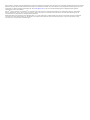 2
2
-
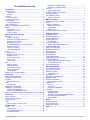 3
3
-
 4
4
-
 5
5
-
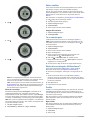 6
6
-
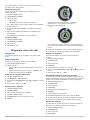 7
7
-
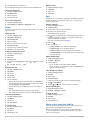 8
8
-
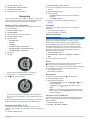 9
9
-
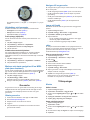 10
10
-
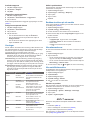 11
11
-
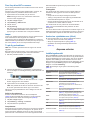 12
12
-
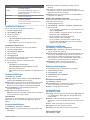 13
13
-
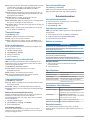 14
14
-
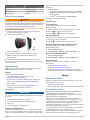 15
15
-
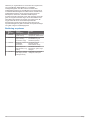 16
16
-
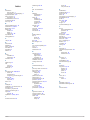 17
17
-
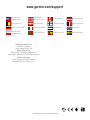 18
18
Garmin fēnix® Manuel utilisateur
- Taper
- Manuel utilisateur
- Ce manuel convient également à
dans d''autres langues
- svenska: Garmin fēnix® Användarmanual